Cómo personalizar el espacio de trabajo de WordPress para la escritura
Para escribir un post de su blog de WordPress, puedes abrir la página Agregar Nuevo Post. Ahí lo tienen opciones que permiten organizar el espacio de trabajo de WordPress y crear un entorno personalizado que se adapte a sus necesidades de la escritura. Para comenzar a personalizar su espacio de trabajo, abrir la página Agregar nuevo mensaje por clic en Agregar nuevo en la lista desplegable Mensajes en el tablero de instrumentos.
Para hacer que el cuadro de texto del anuncio (donde se escribe el contenido de su mensaje) más grande, haga clic en el puntero del ratón en la esquina inferior de la caja, y mientras mantiene pulsado el botón del ratón, arrástrelo hasta que sea la longitud que desee y, a continuación, suelte el botón del ratón (por el contrario, usted puede hacer la caja más pequeña arrastrando hacia arriba, en lugar de hacia abajo).
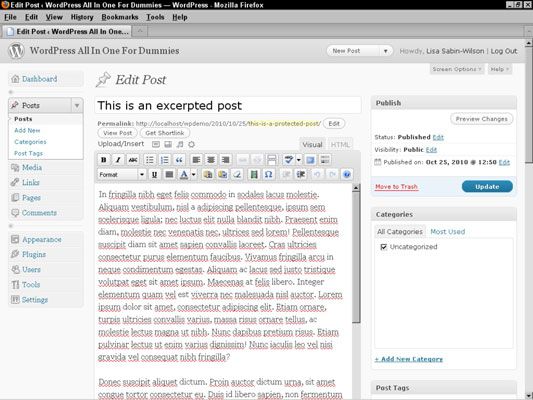
Varios elementos aparecen en la página Agregar Nuevo Post. Usted no puede utilizar todos estos elementos, y de hecho, es posible que simplemente sacarlos de la página Agregar Nuevo post (y la página Editar Post) hace que escribir sus mensajes sea más fácil y más eficiente. Para eliminar un elemento, siga estos pasos:
Haga clic en la pestaña Opciones de la pantalla en la parte superior de la pantalla.
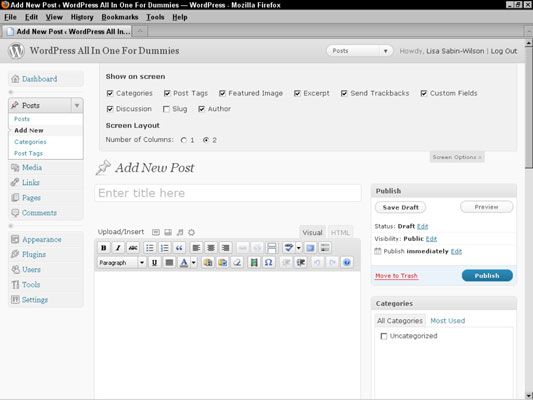
El panel Opciones de la pantalla se despliega.
Seleccione o anule la selección de artículos por debajo de la Mostrar en el encabezado de la pantalla.
Seleccione un elemento mediante la colocación de una marca de verificación en la casilla de verificación a la izquierda de su nombre- deshacer la acción de quitar la marca de verificación. Los elementos seleccionados aparecen en la página, y los elementos no seleccionados se eliminan de la página.
Si anula la selección de un elemento que desea incluir de nuevo en la página Agregar Nuevo Post, que no se ha ido para siempre! Revisar el panel Opciones de la pantalla y su casilla de verificación volver a seleccionar para hacer que el tema aparece en la página una vez.
Seleccione el diseño de la pantalla preferido.
Usted puede elegir si la disposición aparece en una o dos columnas (la opción por defecto).
Haga clic en la pestaña Opciones de la pantalla cuando haya terminado.
El panel Opciones de la pantalla se cierra y las opciones que ha elegido se guardan y recordado por WordPress.
Además de ser capaz de hacer que el cuadro de texto Publicar mayor (o menor), no se puede editar el módulo de cuadro de texto del anuncio. Puede configurar todos los demás módulos de la página Añadir Nuevo post (y la página Editar Post) - se pueden quitar, expandir y contraer ellos y arrastrarlos en torno a colocarlos en un lugar diferente en su pantalla.
Colapso, o cerca de, cualquiera de los módulos de solo pasar el puntero del ratón sobre el título del módulo y haciendo clic en la flecha hacia abajo que aparece a la derecha del nombre del módulo. (Pueden ampliar, o abierto, un módulo haciendo lo mismo cuando está contraído.)
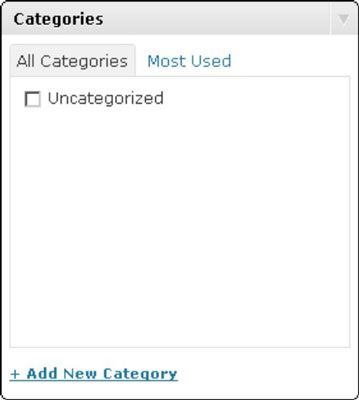
También puede arrastrar y colocar un módulo en la pantalla Añadir Nuevo post para colocarlo donde quieras. Simplemente haga clic en un módulo y, mientras mantiene pulsado el botón del ratón, arrástrelo a un área diferente en la pantalla. WordPress muestra un borde punteado alrededor de la zona cuando se tiene el módulo se cierne sobre un lugar donde se puede caer.
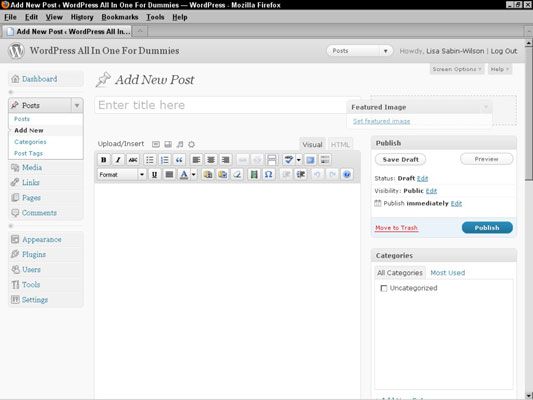
WordPress recuerda todos los cambios que realice en esta página, incluyendo las opciones de la pantalla y los módulos, por lo que tiene de crear esta página una vez.






